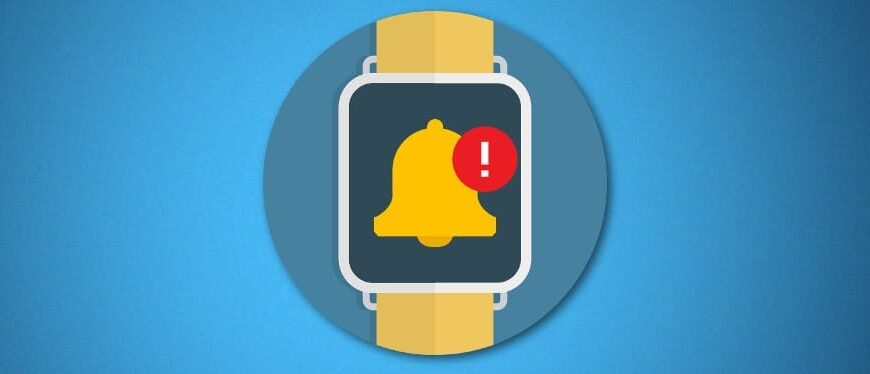- В часах Amazfit не приходят уведомления СМС и звонки: что делать?
- Настройка часов Amazfit
- Методы исправления
- Что делать, если я не получаю уведомления?
- Как настроить уведомления на Amazfit
- Правильная первая настройка уведомлений на часах Amazfit
- Подключаем через Amazfit Watch
- Подключаем через Mi Fit
- Что делать, если не приходят уведомления на Amazfit
- Уведомления об СМС и вызовах
- Уведомления от приложений
- Решение частых проблем
- Не приходят уведомления WhatsApp, Viber и VK
- Не показывает уведомления
- Amazfit Bip не вибрирует при уведомлениях
- Уведомления дублируются
- Уведомления Amazfit GTS
- Особенности уведомлений
- Что делать, если я не получаю уведомления?
В часах Amazfit не приходят уведомления СМС и звонки: что делать?
Чуть ли не каждый день в нашей жизни появляются удивительные инновационные помощники. И если к сенсорным смартфонам мы уже давно привыкли, то умные часы для многих еще остаются чудом современной техники.
Часы «Amazfit» приобрели свою популярность за изобилие полезных функций и за возможность выведения и прочтения на экране уведомлений с дисплея смартфона. У некоторых пользователей часто возникают проблемы, касающиеся настройки оповещений. Ведь электроника может давать сбои, и нужные сигналы со смартфона на экран часов могут не поступать.
Настройка часов Amazfit
Чтобы наручный гаджет работал исправно, важно уделить особое внимание первой настройке уведомлений. Для коммуникации часов и смартфона необходимо стабильное беспроводное подключение. В противном случае данные с телефона на экран Amazfit выводиться не будут.
Настроить уведомления достаточно просто. Для этого понадобится одно из двух приложений: «Mi Fit» или «Amazfit». Чаще всего используется именно второе. Его нужно установить из Google Play, открыть на телефоне. Смартфон подключить к часам и перейти в главное меню. В разделе Notification Sittings выбрать нужное приложение, которое будет отправлять оповещения.
После правильной настройки уведомлений обычно все работает в штатном режиме. Но все же некоторые пользователи сталкиваются с ситуацией, когда оповещения перестают отображаться на экране часов без видимой причины. Решение проблемы зависит от того, с каких именно приложений не приходят уведомления: специальных программ или об обычных звонках и смс. У таких проблем есть общий признак – отсутствие беспроводного соединения между устройствами.
Методы исправления
Кроме отсутствия Bluetooth-соединения, препятствовать отправлению на Amazfit сообщений о входящих звонках и сообщениях может включенный DND-режим. Отключить его можно свайпом сверху вниз по значку полумесяца.
Этот режим может быть и полезным. В нем можно включить опцию «Авто», и оповещения не будут тревожить пользователя по ночам.
Решить проблему отсутствия уведомлений можно повторным включением необходимых опций в приложении и перезагрузкой устройств. Обычно этот метод срабатывает, и часы начинают получать информацию о звонках и SMSyh.
Перечисленные методы устранения проблемы практически во всех случаях дают положительный результат. Первым делом нужно проверить наличие беспроводного подключения между гаджетами, а затем искать неполадку в настройках приложения в смартфоне. В крайнем случае, исправить ситуацию поможет квалифицированный мастер.
Источник
Что делать, если я не получаю уведомления?
Следует понимать, что содержимое, отображаемое на часах, совпадает с тем, что вы видите на панели уведомлений мобильного телефона. Вы видите уведомления от приложений на панели уведомлений телефона? Обратите внимание, что оповещения будут отображаться на часах, только если они всплывают на телефоне.
Предварительно заполненный список приложений, установленных на мобильном устройстве, не будет отображаться в приложении Zepp. В списке отображаются только приложения, генерирующие уведомления, а сам список заполняется по мере получения уведомлений.
Для устранения неполадки выполните следующие действия.
А. Включите в приложении оповещения от приложений.
1. Откройте приложение Zepp и выберите элемент «Профиль» в правом нижнем углу.
2. Выберите «Мои устройства > Amazfit GTS 2 mini».
3) Выберите «Уведомления и напоминания > Оповещения от приложений», чтобы разрешить приложению Zepp доступ к уведомлениям.
4) Включите оповещения от приложений.
5) Выберите сначала «Управление приложениями» внизу посередине экрана, затем — приложение, от которого необходимо получать оповещения.
Примечание. Если включить параметр «Получать оповещения от приложений, только когда экран выключен», оповещения от приложений будут приходить только при выключенном экране.
Б. Убедитесь, что на мобильном телефоне включена функция Bluetooth.
В. Проверьте, включен ли на часах режим DND (бесшумный режим). Если он включен, отключите его.
Г. Убедитесь, что панель уведомлений на телефоне работает.
Д. Перейдите в настройки телефона, найдите уведомления от приложений, выключите и снова включите их, перезагрузите телефон, снова запустите приложение Zepp и повторите попытку.
З. В приложении Zepp перейдите в раздел «Профиль > Мои устройства > Amazfit GTS 2 mini», коснитесь «Запустить в фоновом режиме», чтобы проверить настройки и убедиться в том, что приложение Zepp запущено в фоновом режиме.
Если вы пользуетесь iPhone, перейдите в раздел «Настройки iPhone > Уведомления > Приложение Zepp > Включить все оповещения». Кроме того, убедитесь, что в приложении Zepp включен параметр «другие».
Источник
Как настроить уведомления на Amazfit
Популярные часы Amazfit нравятся пользователям не только за достаточное количество функций, но и за возможность прочтения сообщений на них и выведение на экран оповещений из телефонных приложений. Сегодня владельцы этих гаджетов часто спрашивают о том, как настроить уведомления на Amazfit и решить часто возникающие проблемы.
Правильная первая настройка уведомлений на часах Amazfit
В первую очередь при настройке оповещений следует обеспечить постоянное беспроводное подключение между смартфоном и часами. Без него никакие данные с телефона на экране второго появляться не будут.
Подключаем через Amazfit Watch
В настройке уведомлений нет ничего сложного, так как делается это с помощью приложения Amazfit или Mi Fit. В первом случае для включения оповещений нужно проделать такие действия:
- Установить и открыть приложение на телефоне.
- Подключить часы к телефону.
- Перейти на главное меню и нажать «Nonification Swttings».
- Выбрать из перечня названия приложений, откуда нужно получать оповещения, или же поставить галочку на одном из пунктов: запретить все или запретить уведомления при включенном телефоне.
Подключаем через Mi Fit
Пользователям, привыкшим пользоваться приложением Mi Fit (владельцы устройств Mi Band), вовсе не обязательно устанавливать программу Amazfit Watch. Настройка уведомлений легко может быть осуществлена и с помощью Mi Fit. Для этого потребуется пройти следующие шаги:
- Открыть программу и перейти в профиль.
- Выбрать название нужного гаджета.
- Перейти во вкладку App уведомления и предоставить приложению доступ к ним.
- Кликнуть Manage Apps (посередине внизу экрана) и отметить нужные приложения.
Что делать, если не приходят уведомления на Amazfit
После успешной настройки оповещений практически каждый второй пользователь сталкивается с проблемами. Например, уведомления перестают приходить без ясной причины. Здесь важно разграничивать программы, от которых должны появляться оповещения.
Решения подобных ситуаций в случае с отсутствием уведомлений с различных приложений и об обычных СМС и звонках будут несколько отличаться. Единственная схожесть – отсутствие соединения Bluetooth между устройствами (в таком случае никакие оповещения на смарт-часы приходить не будут).
Уведомления об СМС и вызовах
Причиной «молчания» часов о входящих сообщениях и входящих вызовах, как правило, является включенный DND режим (бесшумный режим или «не беспокоить»). Отключается он лишь одним свайпом сверху вниз (значок полумесяца).
При желании DND режим можно применить в свою пользу. Его преимущество состоит в том, что есть возможность включить опцию «Авто», благодаря которой уведомления не будут приходить только ночью. Делается это на главном экране, сделав свайп вниз и выбрав DND.
Уведомления от приложений
Сигналы от приложений на смартфоне (социальные сети и прочие) не приходят в случае их неправильного подключения. Для получения оповещений недостаточно только дать согласие на это. В приложении на смартфоне, к которому подключены часы, обязательно нужно выбрать те программы, с которых разрешается выводить уведомления на Amazfit.
Решение частых проблем
После обновления прошивки пользователи часто сталкиваются со сбоями в работе своих устройств. Из-за этого приходится заново настраивать уведомления на Amazfit Pace, Bip и других моделях. Наиболее распространенные ситуации – это отсутствие сигналов от социальных сетей, вибрации и отображения уведомлений.
Не приходят уведомления WhatsApp, Viber и VK
В этом случае проблему нужно искать не в часах или смартфоне, а в настройках. Единственное объяснение отсутствию оповещений из этих приложений – не предоставление разрешения пользователя на них. Дать это разрешение можно в настройках смартфона, включив возможность присылать уведомления для каждой программы.
Не показывает уведомления
Когда на экране часов не показываются уведомления, не стоит паниковать. Самый быстрый и легкий способ решения проблемы – переключение всех ползунков (выключение, включение и синхронизация). После нужно обязательно перезагрузить смартфон и заново подключить к нему Amazfit.
Amazfit Bip не вибрирует при уведомлениях
Вместе с настройкой уведомлений на Xiaomi Amazfit Bip стоит знать о функциях, которые работают совместно с оповещениями. Когда отсутствует вибрация, решить проблему возможно, отключив DND режим (о нем уже рассказывалось выше).
Уведомления дублируются
Люди нередко сталкиваются с тем, что одни и те же оповещения одновременно выводятся на экранах смартфона и часов. Такая проблема распространена среди пользователей-новичков. Решить ее достаточно просто – в настройках уведомлений в приложении Amazfit нужно выбрать пункт «запретить отправлять уведомления, когда экран смартфона включен».
Источник
Уведомления Amazfit GTS
Приобретая смарт-часы, пользователи хотят получить девайс, который упрощает их жизнь и открывает новые возможности. Такими и являются новые смарт-часы Amazfit GTS, уведомления и функции которых нравятся многим пользователям.
Принцип отображения уведомлений у этого устройства схож с тем, как они отображались на дисплее популярного трекера Mi Band четвертого поколения, а именно – на экране возникает иконка приложения, текст и имя отправившего его. Иногда иконка выглядит как синий квадрат с надписью App (так происходит, если в памяти смарт-часов не нашлось подходящей иконки конкретного приложения).
Конечно, часы сообщат о входящем звонке – они будут вибрировать, подсказывая, что пора брать трубку!
Особенности уведомлений
Стандартный вид уведомления о поступившем сообщении уже описан, однако существуют и некоторые особенности. Например, если пользователь получает электронную почту, смарт-часы оповестят об этом, но покажут не текст письма, а только имя отправителя и то, что было указано в теме.
Текст уведомлений ограничен по количеству символов:
- английскими буквами сообщение может занимать 383 знака;
- русскими – только 192 знака.
Пользователь не увидит смайликов – гаджет автоматически заменяет их на текстовый вариант или пропускает.
Шаблонных заготовок в памяти девайса нет, так что ответить шаблоном не получится. Впрочем, непредусмотренную производителем опцию стараются заменить другим приложением, и вполне возможно, что скоро появится подходящее, которое поможет сразу же отвечать на сообщения заготовками.
Если от одного пользователя подряд поступит несколько сообщений, смарт-часы отобразят первое, подсказывая, что пора обратиться к полному списку уведомлений.
К сожалению, уведомления Amazfit GTS не оповещают владельца о том, что по какой-то причине была нарушена синхронизация со смартфоном. Не подскажут они и о пропущенном уведомлении, так что пользователь все же должен периодически проверять и свой телефон. Но в этом нет абсолютно никаких сложностей!
Источник
Что делать, если я не получаю уведомления?
Следует понимать, что содержимое, отображаемое на часах, совпадает с тем, что вы видите на панели уведомлений мобильного телефона. Вы видите уведомления от приложений на панели уведомлений телефона? Обратите внимание, что оповещения будут отображаться на часах, только если они всплывают на телефоне.
Предварительно заполненный список приложений, установленных на мобильном устройстве, не будет отображаться в приложении Zepp. В списке отображаются только приложения, генерирующие уведомления, а сам список заполняется по мере получения уведомлений.
Для устранения неполадки выполните следующие действия:
A. Включите в приложении оповещения от приложений.
1) Откройте приложение Zepp и выберите «Профиль» в правом нижнем углу.
2) Выберите «Мои устройства > Amazfit Bip U».
3) Выберите «Уведомления и напоминания > Оповещения от приложений», чтобы разрешить приложению Zepp доступ к уведомлениям.
4) Включите оповещения от приложений.
5) Выберите сначала «Управление приложениями» внизу посередине экрана, затем — приложение, от которого необходимо получать оповещения.
Примечание. Если включить параметр «Получать оповещения от приложений, только когда экран выключен», оповещения от приложений будут приходить, только если экран телефона выключен.
Б. Убедитесь, что на мобильном телефоне включена функция Bluetooth.
В. Проверьте, включен ли на часах режим DND (бесшумный режим). Если он включен, отключите его.
Г. Убедитесь, что панель уведомлений на телефоне работает.
Д. Перейдите в настройки телефона, найдите уведомления от приложений, выключите и снова включите их, перезагрузите телефон, снова запустите приложение Zepp и повторите попытку.
Е. В приложении Zepp выберите «Профиль > Мои устройства > Amazfit Bip U», нажмите «Запустить в фоновом режиме», чтобы проверить настройки и убедиться, что приложение Zepp работает в фоновом режиме.
Если вы используете устройство iPhone, откройте «Настройки > «Уведомления > Сообщения/Приложение Zepp» и включите все оповещения. Кроме того, убедитесь, что в приложении Zepp включены нужные параметры.
Источник